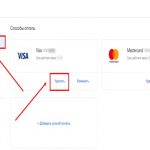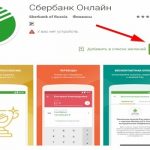Dezvoltarea constantă a tehnologiei mobile a condus la faptul că toată lumea trebuie să știe cum să utilizeze Apple Pay. Această tehnologie este indispensabilă atât pentru cetățenii obișnuiți, cât și pentru întreprinderi, deoarece inovațiile sunt legate de vânzări și de simplificarea plăților. Și aceasta este ceea ce se străduiesc utilizatorii de dispozitive mobile.
Cuprins
- Principiul de funcționare
- Cu ce dispozitive este compatibil?
- Lista băncilor care lucrează cu sistemul
- Linii directoare pentru utilizare
- Conectarea și configurarea
- Conectarea unui card
- Unde funcționează?
- Cum să plătiți pentru o achiziție?
- Pot efectua o rambursare?
- Este sigur?
- Dacă cardul este pierdut
- Ce trebuie să fac dacă gadgetul meu dispare?
Principiul de funcționare
Pentru a înțelege ce este și cum funcționează Apple Pay, ocupați-vă de principiile funcționării sale. În centrul tehnologiei se află plata fără contact — adică nu trebuie să atașați un card bancar de plastic la cititor (terminal, de exemplu).
Înainte de a începe să plătiți achizițiile, vă adăugați datele de plată în aplicația Wallet. Datele de bază și informațiile despre card sunt stocate acolo.
Instrucțiunile privind modul de efectuare a unei achiziții includ procesul de adăugare a cardurilor de credit, a bonusurilor și a cardurilor de debit. La urma urmei, conexiunea cu banca este direct afectată aici. Banca este cea care autorizează procesarea tranzacției.
Datorită cipului cititor NFC, este posibilă plata fără contact. Acesta nu este încorporat în fiecare telefon mobil, așa că trebuie să vă familiarizați cu atenție cu toate caracteristicile Apple Pay.
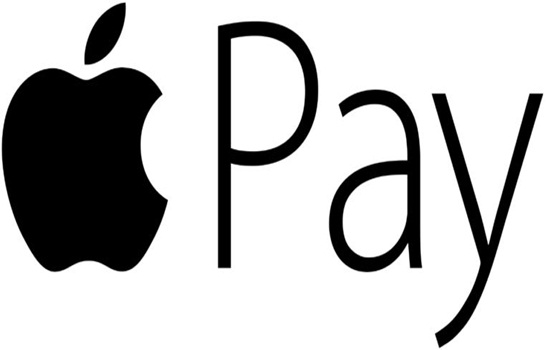
Cu ce dispozitive este compatibil?
Răspunsul la întrebarea, cum să plătiți cu Apple Pay, depinde de modelul telefonului, tabletei sau ceasului, deoarece tehnologia a apărut în 2014 — unele dispozitive sunt învechite și nu acceptă plata prin Apple Pay. Acestea nu au un cip cititor și nu pot fi modificate. Pentru 2019, plata fără contact funcționează pe iPhone 6 și restul modelelor noi:
- pe iPhone se prin Touch ID;
- pe iPhone x și modelele ulterioare prin Face ID.
Funcția este disponibilă și pe ceasurile de la prima la ultima generație. Pe iPad Pro, Mini — a treia și a patra generație.
Funcția nu este disponibilă pe iPhone 5s și nici pe telefoanele lansate anterior. Acestea nu au un cip NFC și Apple Pay nu este acceptat. Cu toate acestea, telefonul model 5s permite plata fără contact atunci când este asociat cu un smartwatch.
Lista băncilor care lucrează cu sistemul
Apple încearcă să extindă prezența Apple Pay în toate țările. În primul rând, lista de cooperare include bănci mari. În Rusia, lista de parteneri este formată din 93 de organizații, dintre care se remarcă cele mai mari din punct de vedere al volumului de clienți:
- Alfa Bank;
- Otkritie Bank;
- Uralsib;
- carduri preplătite de la Beeline;
- Gazprombank;
- Kukuruza;
- Banca Industrială din Moscova;
- MTS Bank;
- OTP Bank;
- Post Bank;
- Promsvyazbank;
- Raiffeisenbank;
- Rocketbank;
- Rosbank;
- Rosselkhozbank;
- Russian Standard;
- Sberbank;
- Tinkoff;
- Unicredit;
- Vozrozhdenie;
- VTB;
- Yandex.Money — pe carduri preplătite.
Întrebarea cum să utilizați Apple Pay Cash în Rusia este irelevantă. Cardul Apple Cash nu funcționează încă în Federația Rusă.

Linii directoare pentru utilizare
Nu există dificultăți cu privire la modul de deschidere a Apple Pay pe iPhone. Această funcție funcționează în telefon întotdeauna, precum și cipul NSF. Pentru a începe, trebuie să:
- Introduceți detaliile de plată ale băncii partenere și obțineți permisiunea acesteia de a utiliza datele.
- Învățați cum să lucrați cu Apple Pay — aduceți ecranul cardului și autentificați-vă.
- Să știți ce să faceți în caz de pierdere a gadgetului — cum să blocați funcția de plată și să împiedicați retragerile.
Aceste cunoștințe sunt suficiente pentru a utiliza corect Apple Pay.
Conectarea și configurarea
Dispozitivul este conectat inițial la opțiunea de plată fără contact. Nu sunt necesare acțiuni suplimentare. De exemplu, cu Apple Pay este posibil să plătiți achizițiile cu un cod de acces sau prin Touch/Face ID prin intermediul aplicației Wallet.
Acest utilitar este instalat în fiecare telefon, începând cu iPhone 6/6 Plus/SE. Un card bancar partener este adăugat la acesta.
Nu este necesar să mergeți la o sucursală a unei organizații financiare.
Conectarea unui card
Instrucțiunea pas cu pas pentru conectarea cardului constă în mai multe etape. Interfața diferă în funcție de dispozitiv, astfel încât pentru un telefon mobil, un ceas și un computer, schema de legare a unui card bancar va fi diferită.
Pe un iPhone
Înainte de a utiliza Apple Pay pe iPhone 7 și dispozitivele celor mai recente modele, trebuie să adăugați un card bancar. Pentru a face acest lucru, efectuați următoarele acțiuni:
- Deschideți aplicația Wallet și apăsați butonul „+”.
- Într-o fereastră nouă, camera se deschide și apare un cadru. Acesta este îndreptat spre partea din față a cardului bancar.
- După citire, rămâne să adăugați codul CVV, care este disponibil pe partea din spate a produsului din plastic. Dacă scanarea nu a reușit, informațiile sunt introduse independent.
- Apoi este necesar să așteptați până când banca aprobă adăugarea cardului. După aceea, acesta va apărea în aplicație și va fi activ pentru utilizare.

O altă modalitate de a atașa un card de plată este de a selecta această opțiune în aplicația oficială a băncii. Dacă există o astfel de aplicație, aceasta va avea un câmp de setări lângă cardul în sine. Acolo se indică și posibilitatea de a adăuga funcția Apple Pay.
Pe Apple Watch
Configurarea Apple Pay pe Apple Watch se face prin intermediul iPhone-ului:
- Pe ecranul de pornire al telefonului, se selectează aplicația Watch.
- În noua fereastră, faceți clic pe fila „Ceasul meu”. Dintre toate dispozitivele conectate, este marcat cel dorit.
- În continuare, se selectează Wallet și Apple Pay. Algoritmul de adăugare a cardurilor este standard. Dar dacă instrumentul de plată este deja utilizat în iTunes/pe alte dispozitive sau a fost șters recent, se efectuează o autentificare suplimentară.
- După apăsarea butonului „Următorul”, banca verifică datele. După finalizarea procesului, cardul va apărea în meniul Wallet și Apple Pay.
Pentru Mac
Funcția de adăugare a informațiilor de plată la computer este disponibilă numai pentru dispozitivele cu Touch ID. Nu toate computerele sunt echipate cu această parte, ci numai cele mai recente modele cu echipament maxim.
În absența unui identificator, puteți plăti în continuare pentru achiziții. În meniul de setări de pe iPhone trebuie să găsiți secțiunea Portofel/Apple Pay și să selectați „Plătește pe Mac”. În această coloană activați funcția și utilizați plata fără contact.
Dacă computerul dvs. are Touch ID, puteți adăuga carduri la acesta conform algoritmului standard:
- Deschideți meniul de setări de sistem. În acesta, selectați subsecțiunea „Wallet/Apple Pay”.
- În noul meniu, faceți clic pe butonul pentru a adăuga un card. Informațiile vor trebui să fie introduse manual.
- Apoi, banca care a emis cardul de credit va verifica informațiile și va autoriza utilizarea informațiilor de plată.
- Noul card va apărea în secțiunea de setări de sistem a ferestrei Portofel. Pentru a efectua o plată, este obligatoriu să puneți degetul pe Touch ID de pe panoul de bare al computerului.
Unde funcționează?
Semnul colaborării cu Apple Pay este pictograma acestui sistem. Aceasta este lipită pe magazine, restaurante și alte locuri unde este conectată plata cu această tehnologie. De exemplu, în Belarus, astfel de pictograme nu pot fi găsite — țara nu acceptă serviciul de plată fără contact prin Apple.

În Rusia, puteți plăti cu Apple Pay:
- bunuri în magazine — folosind un telefon sau un ceas inteligent;
- programe și servicii suplimentare în acestea;
- bunuri și servicii în browserul Safari;
- tarifele de transport public — în Rusia numai în Moscova, Sankt Petersburg și Novosibirsk;
- chat pentru clienții corporativi.
Cum să plătiți pentru o achiziție?
Plătiți de pe telefonul dvs. în magazin utilizând următorul algoritm:
- Accesați meniul Apple Pay apăsând de două ori pe butonul Acasă (pentru dispozitivele cu Touch ID) sau pe butonul de blocare (pentru telefoanele cu Face ID).
- Selectați cardul de pe care doriți să debitați.
- Autentificați-vă — scanați-vă degetul sau fața.
- Aduceți telefonul la cititor.
Dacă achiziția se efectuează cu succes, pe terminal va apărea pictograma „Done”.
În Rusia, există o limită pentru plata prin Apple Pay. Astfel, dacă tranzacția depășește suma de 1 mie de ruble, este necesar să semnați cecul sau să introduceți un cod PIN.
În funcție de țară, există propriile restricții. Acestea sunt înaintate de bănci și de guvern pentru a reglementa plata cu ajutorul gadgeturilor, deoarece există un risc ridicat de fraudă.
Pot efectua o rambursare?
Există instrucțiuni privind modul corect de rambursare a fondurilor trimise prin Apple Pay. Identificatorul principal este contul, dar numărul său chiar și pe dispozitivul de plată este criptat.
Înainte de a afla numărul contului Apple Pay, trebuie să veniți la magazinul în care a fost efectuată achiziția.
Apoi efectuați un set de acțiuni standard:
- Pe dispozitivul de pe care a fost efectuată plata, deschideți setările.
- Selectați secțiunea Wallet și faceți clic pe cardul dorit.
- Datele suplimentare vor apărea atunci când faceți clic pe instrumentul de plată.
- După introducerea informațiilor solicitate, aceștia pun telefonul în fața cititorului. Este obligatorie identificarea prin Face/Touch ID sau introducerea unui cod de acces.
Acțiunile ulterioare depind de punctul de vânzare. Magazinul ia în considerare apelul clientului și efectuează o rambursare. Această procedură durează atât câteva ore, cât și câteva zile. Este obligatoriu să aveți o declarație a tranzacțiilor Apple Pay.
Este sigur?
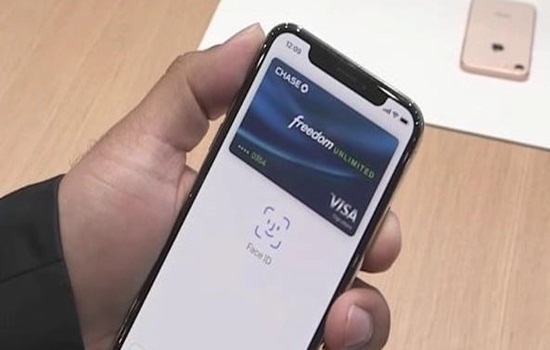
Cea mai recentă tehnologie pentru identificarea Apple Pay este Face ID. Citirea feței utilizatorului protejează cât mai mult posibil toate tranzacțiile. Nu este posibil să se efectueze o plată fără știrea utilizatorului. Eficacitatea Touch ID constă în faptul că deblocarea se face prin plasarea unui deget pe cititor.
Algoritmii de securitate ai Apple sunt cei mai fiabili. În ambele cazuri, datele care sunt transferate către Apple Pay sunt protejate și de faptul că nu sunt trimise în cloud. Toate informațiile despre card sunt stocate pe hard disk.
Dacă cardul este pierdut
Dacă nu vă puteți accesa cardul, trebuie să îl eliminați din cardurile curente. Deoarece banca va bloca cardul de credit pierdut, plățile pe acesta nu vor fi efectuate.
Trebuie să selectați cardul în aplicația Wallet, unde puteți găsi și butonul de meniu suplimentar:
- După ce faceți clic pe semnul „…”, va apărea o fereastră cu funcții speciale;
- la capătul paginii există un buton „Ștergeți cardul”
- confirmați operațiunea de două ori, abia apoi cardul de credit va dispărea din Wallet.
Istoricul plăților și rambursărilor pe acest card va fi, de asemenea, șters și este imposibil să îl restaurați. Prin urmare, ar trebui să vă gândiți în prealabil la salvarea listei de tranzacții.
Ce trebuie să fac dacă gadgetul meu dispare?

Dacă gadgetul în sine lipsește, ar trebui să limitați accesul la instrumentele de plată prin intermediul cabinetului personal. În acesta, utilizatorul marchează telefonul ca fiind pierdut, iar Apple Pay este blocat până când acest mod este anulat.
Ca urmare, plata fără contact prin acest dispozitiv este imposibilă. Nu are rost să contactați banca, puteți continua să utilizați cardul legat pe alte gadgeturi. Acest lucru este convenabil, deoarece nu este necesar să blocați cardul de credit în instituția financiară și să vă ocupați de emiterea unuia nou. Toate datele clientului sunt protejate și este imposibil să efectuați o plată de pe un telefon pierdut.
Dacă iPhone-ul este găsit, trebuie să îl deblocați și serviciile vor funcționa ca înainte. Nu sunt necesare confirmări sau acțiuni suplimentare.
Data publicării: 7-22-2024
Actualizare data: 7-22-2024